Poiché la versione Windows e la versione Mac di VideoByte BD-DVD Ripper sono completamente diverse, divideremo questa guida in 2 parti per mostrarti come installare/disinstallare VideoByte BD-DVD Ripper su computer Windows e Mac separatamente.
Suggerimenti: In caso di problemi nell'utilizzo di VideoByte BD-DVD Ripper, puoi contattare il team di supporto prima di disinstallare il programma dal tuo computer. Faremo del nostro meglio per aiutarti a risolvere il problema.
Parte 1. Installa/Disinstalla VideoByte BD-DVD Ripper su Windows
Passaggi per l'installazione di VideoByte BD-DVD Ripper su Windows
Passo 1. Visita la pagina del prodotto di VideoByte BD-DVD Ripper e puoi vedere il pulsante di download. Oppure puoi scaricarlo direttamente dal pulsante qui sotto:
Passo 2. Dopo aver fatto clic sul pulsante di download, il pacchetto di installazione verrà scaricato in pochi secondi. Fare doppio clic sul pacchetto per eseguirlo. Quindi verrà visualizzata la finestra di configurazione. È possibile fare clic su "Personalizza installazione" per modificare il percorso della cartella e altre scelte.
Ora puoi toccare "Avanti" per iniziare l'installazione.
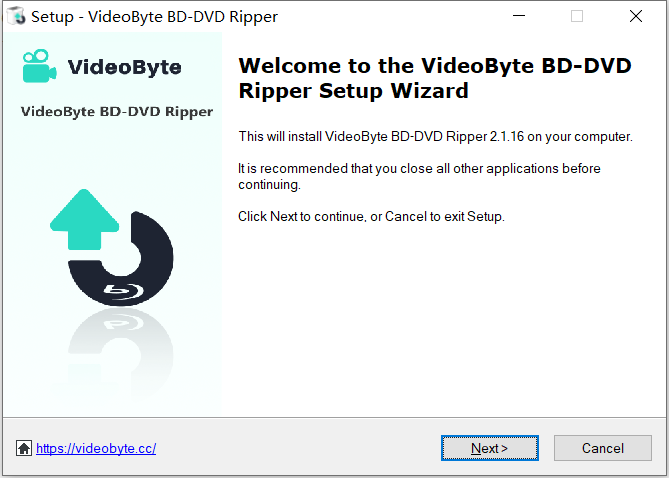
Passaggio 3. Quindi, puoi vedere la barra di avanzamento dell'installazione. L'installazione può essere eseguita in pochi secondi e puoi eseguirla selezionando "Avvia applicazione" e cliccando su "Fine".
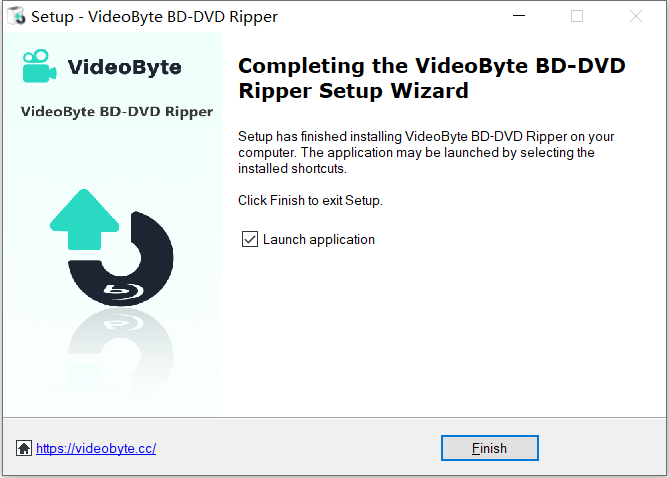
Passaggi per la disinstallazione di VideoByte BD-DVD Ripper su Windows
Passo 1. Apri il menu Start su Windows.
Passo 2. Scorri il mouse per trovare "VideoByte" e fai clic per aprirlo. Ora puoi vedere "VideoByte BD-DVD Ripper" nell'elenco. Fare clic con il tasto destro del mouse sul programma e selezionare "Disinstalla" per rimuoverlo.
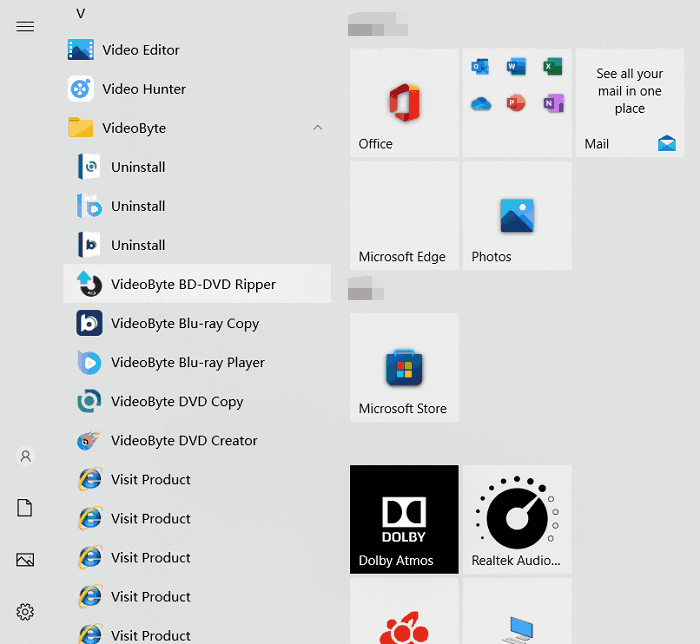
Passaggio 3. Quindi, verranno visualizzate le finestre di "Programmi e funzionalità". E puoi fare clic su "VideoByte BD-DVD Ripper" e scegliere "Disinstalla".
Passaggio 4. Dopo aver selezionato "Disinstalla", verrà visualizzata una finestra come di seguito. Fare clic su "Sì" per confermare l'operazione. È possibile visualizzare un messaggio "VideoByte BD-DVD Ripper è stato rimosso con successo dal computer" al termine della disinstallazione.
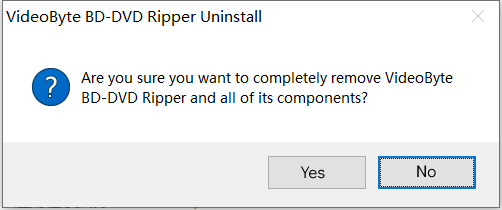
Parte 2. Installa/Disinstalla VideoByte BD-DVD Ripper su Mac
Passaggi per l'installazione di VideoByte BD-DVD Ripper su Mac
Passo 1. Vai alla pagina del prodotto di VideoByte BD-DVD Ripper. Fai clic su "Ho bisogno di una versione per Mac". Quindi toccare il pulsante "Scarica". Oppure puoi fare clic sul pulsante di download qui sotto:
Passo 2. Fai clic sul file scaricato e vedrai la finestra come questa. Dovresti trascinare l'icona di "VideoByte BD-DVD Ripper" nella cartella "Applicazioni" per completare l'installazione.
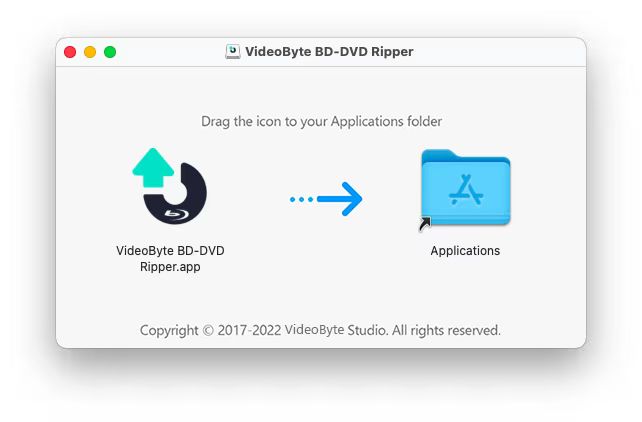
Passaggio 3. Apri la cartella "Applicazione" sul tuo Mac e al suo interno puoi trovare VideoByte BD-DVD Ripper.
Passaggi per la disinstallazione di VideoByte BD-DVD Ripper su Windows
Passo 1. Apri “Finder” > “Applicazione” e scorri il mouse per trovare VideoByte BD-DVD Ripper.
Passo 2. Fare clic e scegliere "Sposta nel cestino" dall'elenco.
Passaggio 3. Ora puoi scoprire che il programma è stato disinstallato correttamente dal tuo Mac.
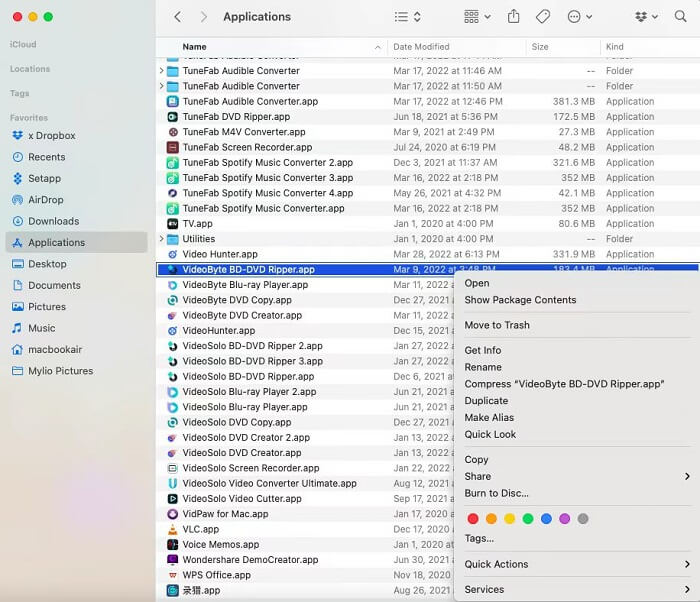
Ecco fatto! Se hai ancora problemi su come installare o disinstallare VideoByte BD-DVD Ripper sul tuo computer, puoi contattare il team di supporto tramite la pagina di supporto.



